
大白菜U盤啟動制作工具
v6.0.2212.3官方正式版- 軟件大小:3.31 MB
- 軟件語言:簡體中文
- 更新時間:2024-01-11
- 軟件類型:國產軟件 / 系統其它
- 運行環境:winall/win7/win10/win11
- 軟件授權:免費軟件
- 官方主頁:http://www.562682.com
- 軟件等級 :
- 軟件廠商:暫無
- 介紹說明
- 下載地址
- 精品推薦
- 相關軟件
- 網友評論
 大白菜U盤啟動制作工具一鍵即可將U盤制作成光盤啟動盤,可以用U盤裝系統,包括Windows等一些列的相關系統。目前最好用的一鍵U盤啟動盤制作工具,不需要懂任何技術,只要一鍵即可制作windows pe 系統了,然后在BIOS中設置USB啟動,重啟電腦,便進入WINDOWS PE ,然后可以進行系統備份,安裝等操作,非常方便。
大白菜U盤啟動制作工具一鍵即可將U盤制作成光盤啟動盤,可以用U盤裝系統,包括Windows等一些列的相關系統。目前最好用的一鍵U盤啟動盤制作工具,不需要懂任何技術,只要一鍵即可制作windows pe 系統了,然后在BIOS中設置USB啟動,重啟電腦,便進入WINDOWS PE ,然后可以進行系統備份,安裝等操作,非常方便。
大白菜U盤啟動制作工具軟件特色
全程一鍵安裝,無需任何技術基礎,電腦菜鳥一學即會!幾乎支持所有U盤,讀寫速度快、制作時間短、徹底拋棄光驅!
u盤是病毒傳播的主要途徑之一!大白菜啟動u盤采用寫入保護技術,徹底阻斷病毒,最大程度保護u盤,免受病毒侵襲!
一盤兩用,平時儲存資料,當系統出現問題時可作為啟動盤修復或重裝系統,且攜帶方便,可隨時幫您維護電腦系統!
解決自制引導光盤和光驅無法方便更換系統的問題,大白菜啟動盤實現了自由更換系統,做到我的系統,想換就換!
大白菜U盤啟動制作工具安裝步驟
1、雙擊exe應用程序打開安裝向導,單擊【下一步】
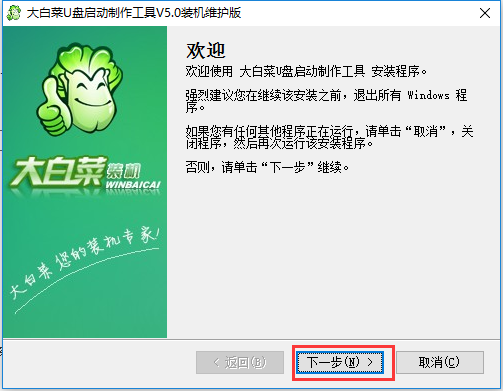
2、勾選【我同意許可協議】后,單擊【下一步】

3、單擊【更改】選擇文件安裝位置,默認為C盤,確定后單擊【下一步】軟件開始安裝

4、軟件正在安裝,耐心等待一下
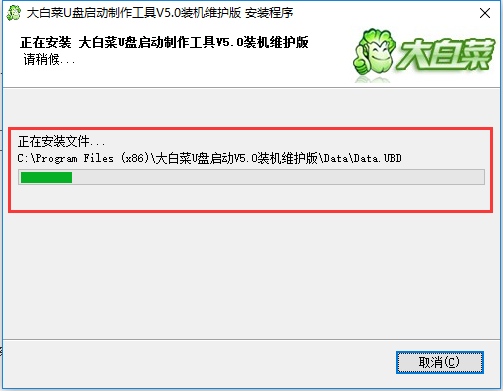
5、安裝完成,可以開始使用軟件了

使用方法
大白菜裝機版修復系統引導工具使用教程
1.將制作好的大白菜u盤啟動盤插入usb接口(臺式用戶建議將u盤插在主機機箱后置的usb接口上),然后重啟電腦,出現開機畫面時,通過使用啟動快捷鍵引導u盤啟動進入到大白菜主菜單界面,選擇“【02】運行大白菜Win8PE優化版(新電腦)”;回車確認,如下圖所示
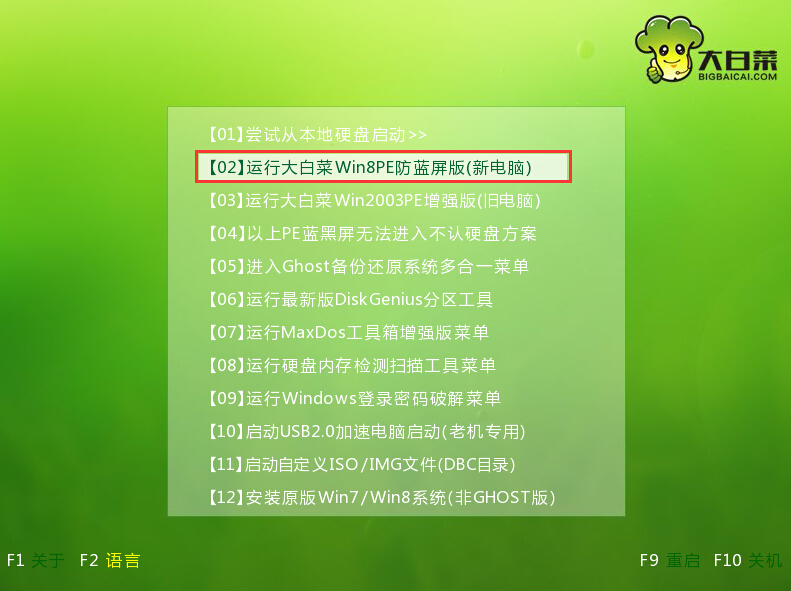
2.登錄到大白菜pe系統桌面,點擊打開桌面的“修復系統引導”然后在打開的修復系統引導窗口中按“1”進入系統自動修復界面。如下圖所示
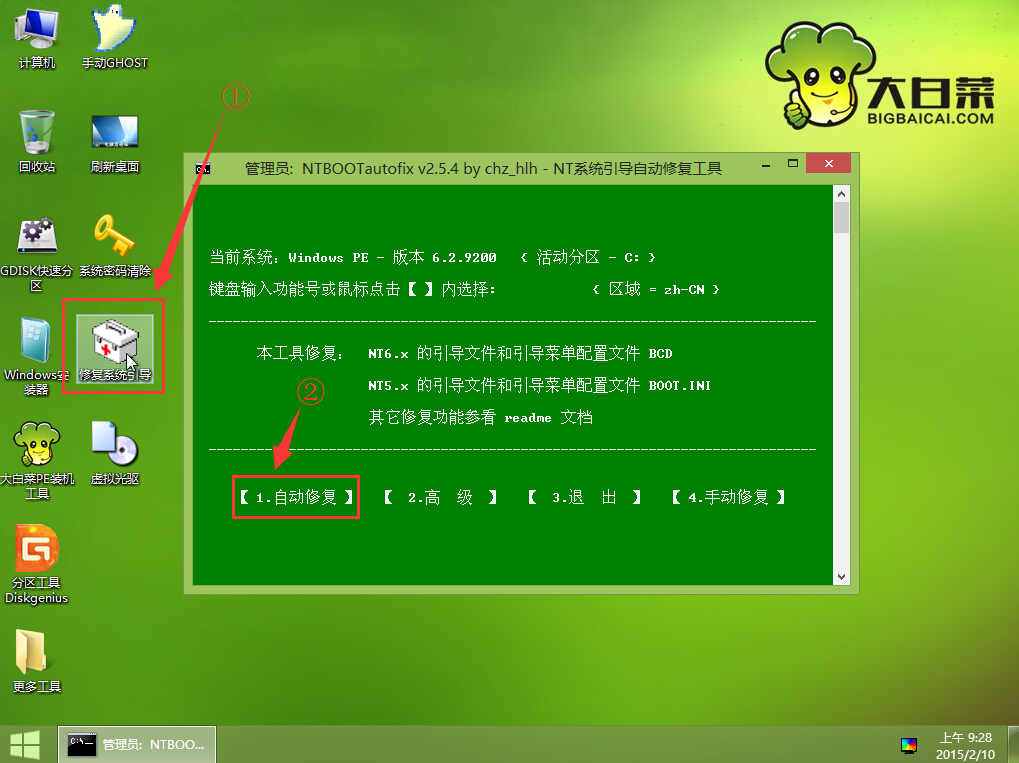
3.耐心等待工具對系統的修復過程。如下圖所示

4.等待系統修復完成之后,輸入“2”退出系統引導自動修復工具,或者是可以輸入“1”點擊查看Boot.ini。如下圖所示
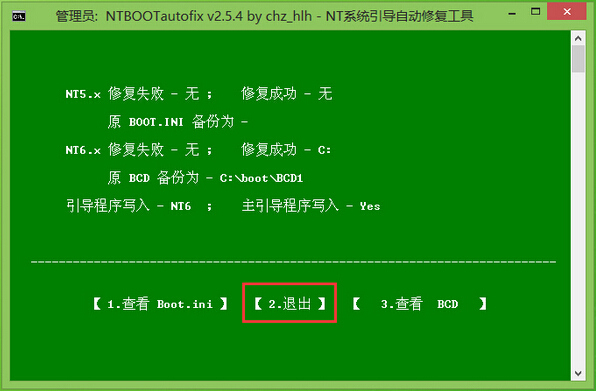
FAQ
U盤啟動盤制作失敗時彈出提示框:
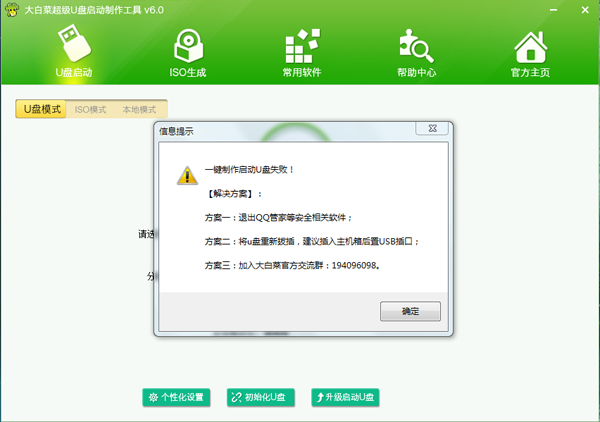
原因分析:
1.系統中的金山衛士、QQ管家等優化軟件攔截,造成制作失敗
2.u盤在制作過程中松動或者usb接口接觸不良
3.u盤本身存在一定的問題,使得啟動u盤無法制作成功
解決方案:
1.在開始制作之前,將系統中的相關優化軟件關閉,再進行制作
2.確保u盤在制作過程中沒有松動或者拔出,保證usb接口良好(可以選擇更換usb接口再進行制作)
3.更換u盤重新制作,測試之前的u盤是否存在問題
用戶評論
歐大大:
這款軟件真的超級方便快捷,一鍵就可以制作啟動盤,非常方便。
你可以的:
大白菜不愧是一款專業的U盤制作盤,制作的系統盤非常方便,一鍵安裝
是可以:
自己隨時可以裝系統,想裝什么系統裝什么系統,有了大白菜,裝系統更輕松。
小編寄語
全程一鍵安裝,菜鳥一學即會,阻斷病毒,一盤兩用,這么多優點的U盤啟動制作工具,你還不來試一試。
下載地址
- Pc版























網友評論